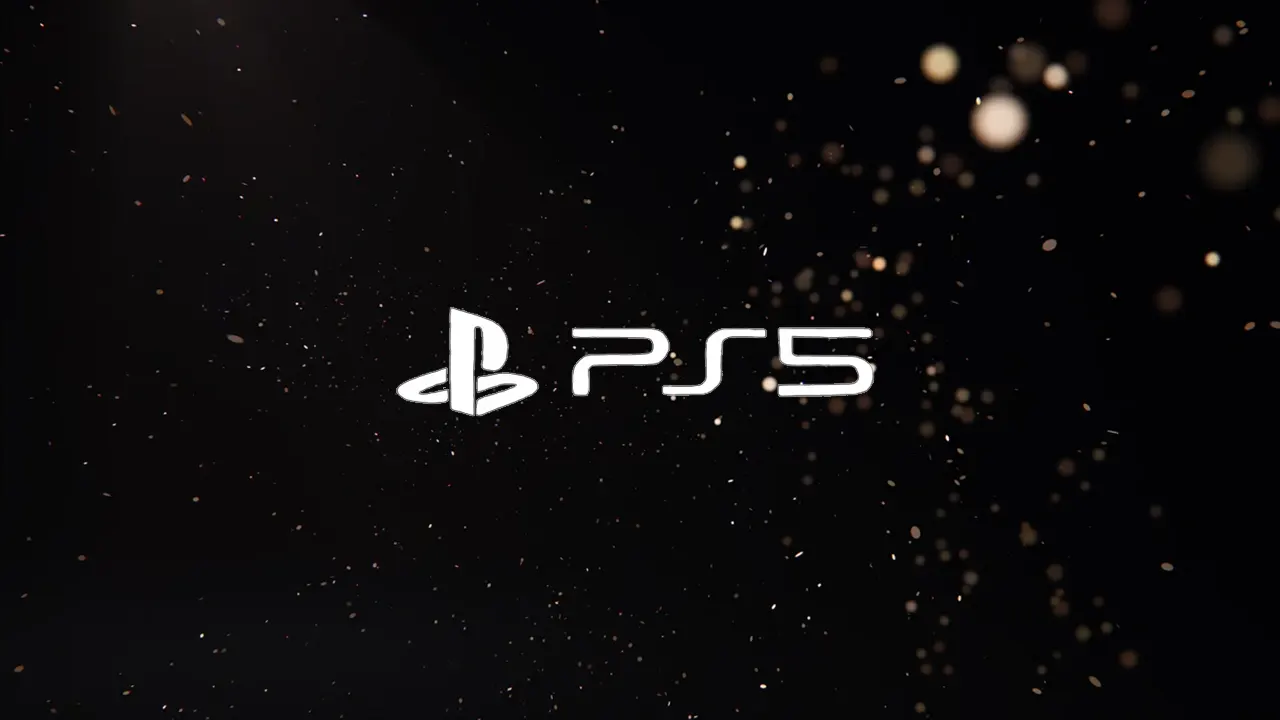
Pour une raison quelconque, la console PS5 reste bloquée sur l’écran de chargement, où l’effet scintillant apparaît. En tant que propriétaire de PS5 moi-même, je sais à quel point cette expérience est ennuyeuse. Normalement, ces problèmes sont résolus après le redémarrage de la console, mais dans certains cas, ils persistent. Alors, que peut-on faire pour le résoudre ?
Ici, nous expliquerons comment résoudre le problème où la PS5 est bloquée sur l’écran Glitter. Cela dit, commençons.
Advertisement
Voici comment réparer la PS5 bloquée sur l’écran scintillant (ou en cours de chargement)
Pour la plupart des joueurs, ce problème PS5 a été résolu après la mise à jour de la console en mode sans échec. Si vous ne savez pas comment procéder, suivez ces étapes :
- Tout d’abord, éteignez votre console PS5 et retirez tous les fils. Je vous suggère d’attendre au moins 2 à 5 minutes, puis de brancher tous les fils.
- Après cela, maintenez enfoncé le bouton d’alimentation de la console jusqu’à ce que vous entendiez deux bips. Lâchez le bouton d’alimentation après le deuxième bip.
- Cela lancera votre PS5 en mode sans échec.
- En mode sans échec, votre contrôleur ne fonctionnera pas sans fil, alors assurez-vous de le connecter avec un fil.
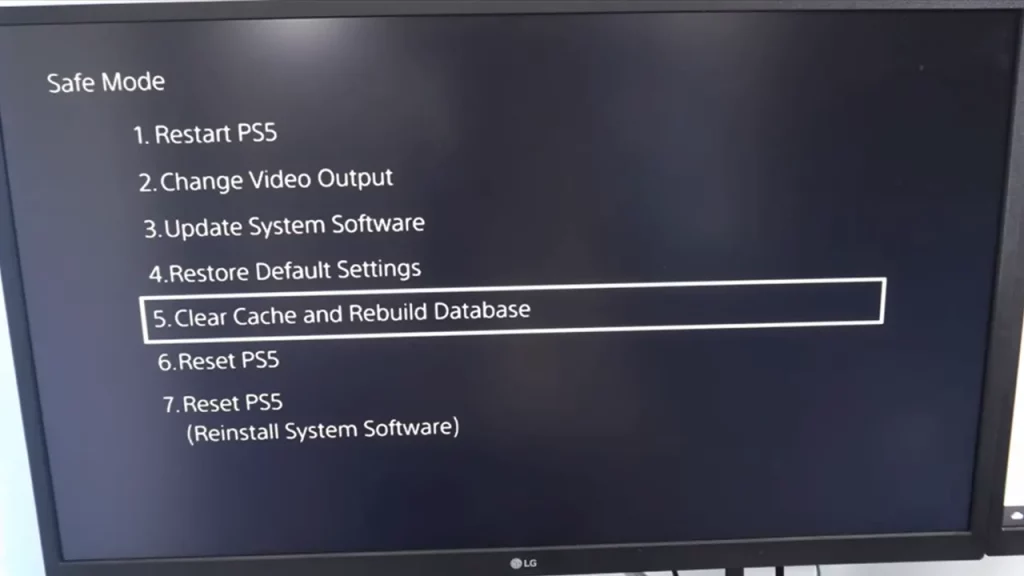
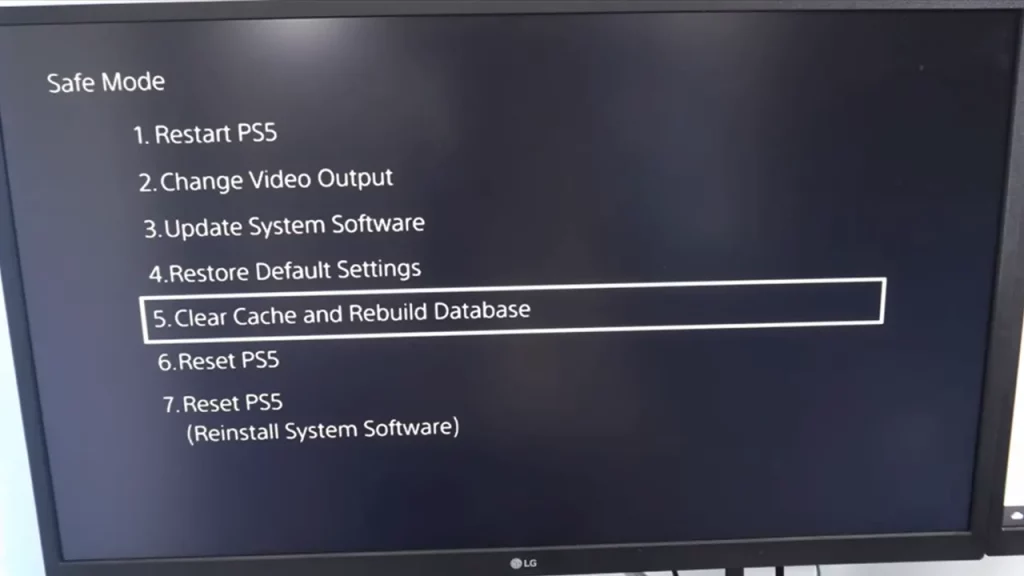
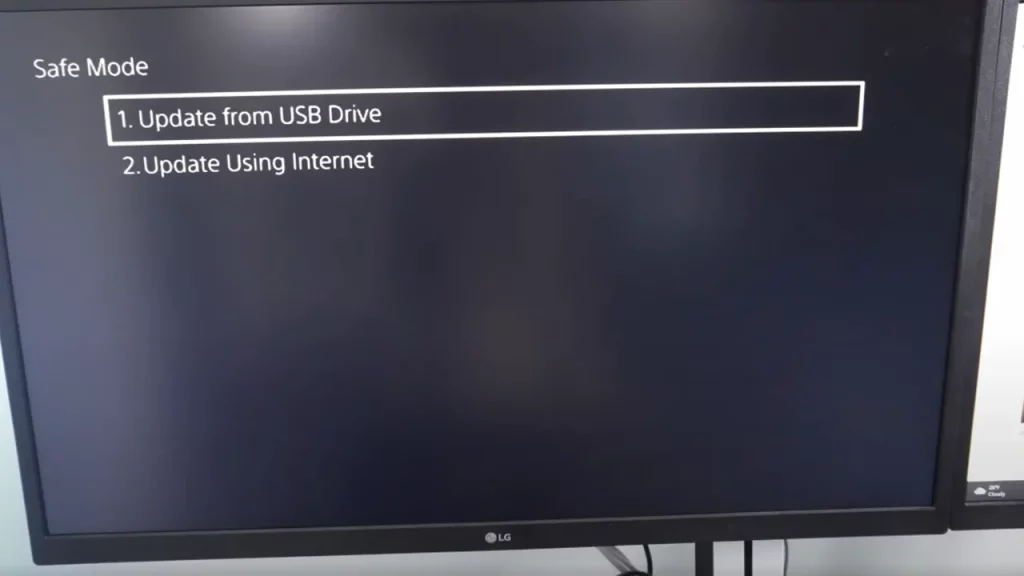
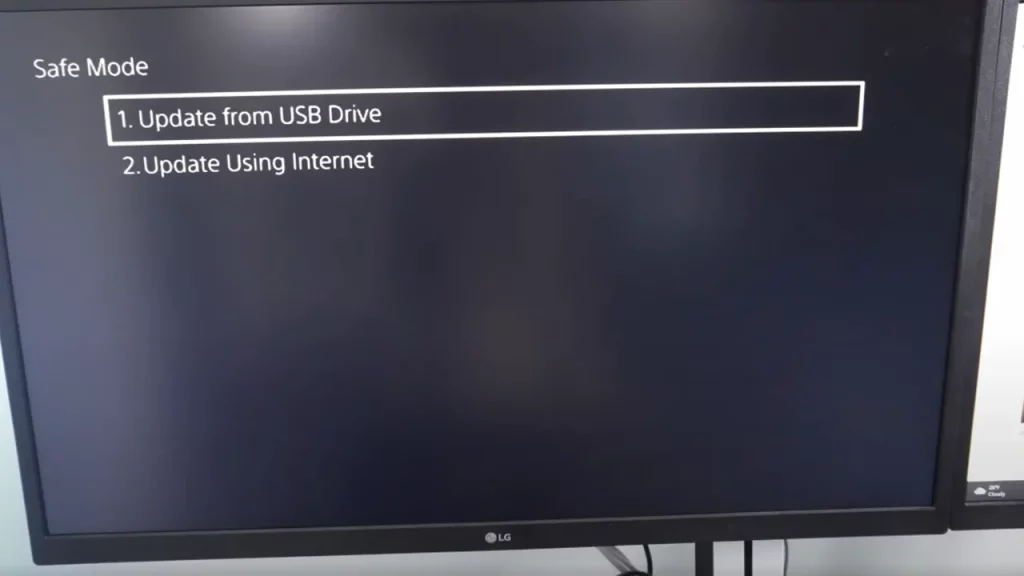
- Maintenant, vous devriez voir quelques options à l’écran. À partir de là, vous devez sélectionner le Mettre à jour le logiciel système > Mettre à jour via Internet option.
Une fois que vous avez terminé les étapes ci-dessus, attendez quelques minutes jusqu’à ce que votre console soit mise à jour. Une fois cela fait, vous pouvez redémarrer votre PS5 comme d’habitude et le problème que vous avez rencontré sera résolu.
En cas de mises à jour, je vous suggère d’opter pour l’option Reconstruire la base de données. Cela rend votre console plus réactive et plus fluide. Il efface simplement toutes les erreurs qui se produisent sur l’écran d’accueil et avant. Pour ce faire, procédez comme suit :
- Redémarrez votre PS5 en mode sans échec.
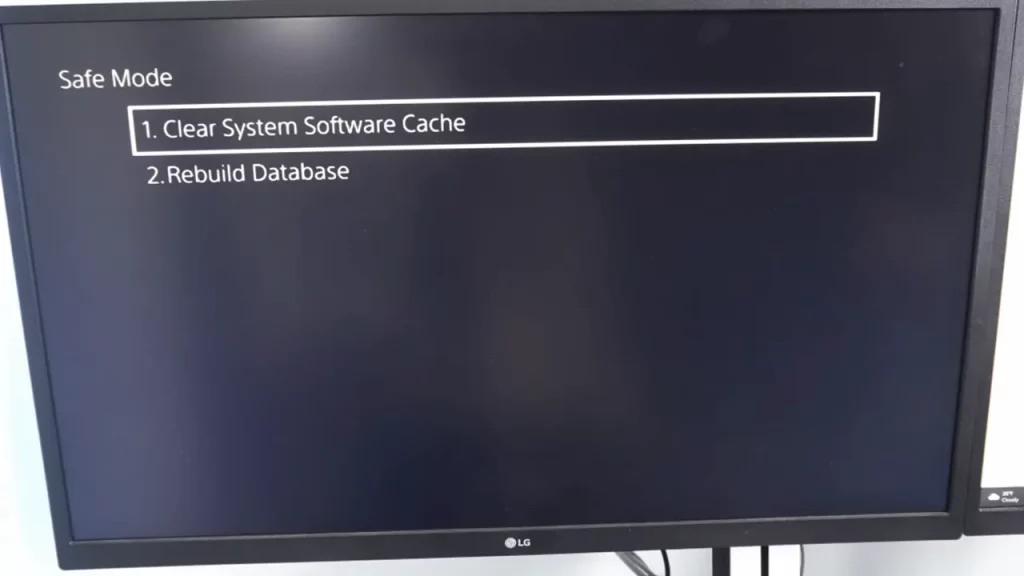
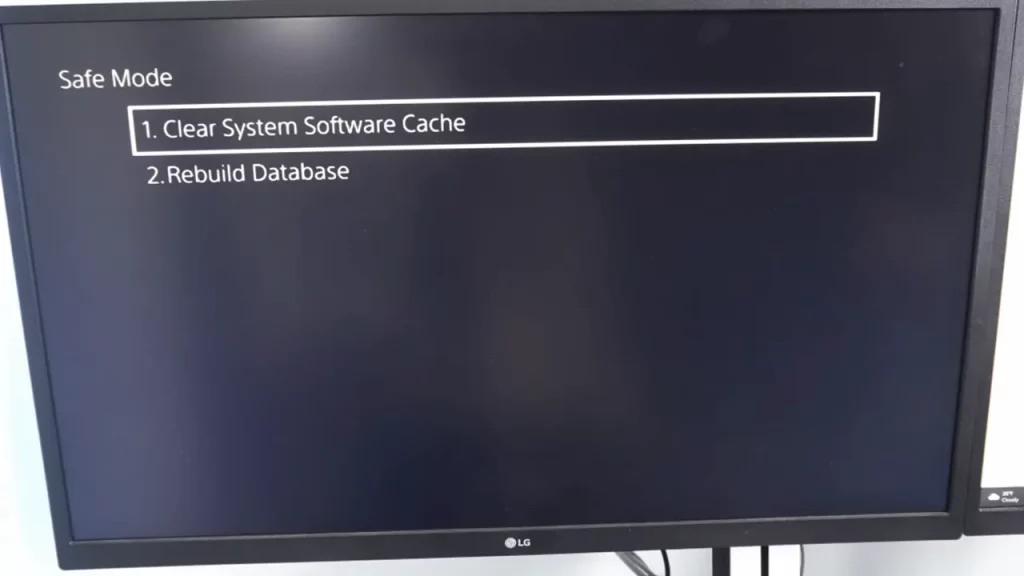
- Sélectionnez le Vider le cache et reconstruire la base de données option.
- À partir de là, cliquez sur Reconstruire la base de données.
- La reconstruction de la base de données devrait prendre quelques heures.
Soyez patient jusqu’à ce que le processus soit terminé et que tous les problèmes majeurs de votre console PS5 soient résolus.
Advertisement
C’est tout ce que vous pouvez faire pour résoudre le problème où votre PS5 reste bloquée sur l’écran scintillant. Pour du contenu plus utile comme celui-ci, n’hésitez pas à parcourir notre section dédiée pour Technologie-guides liés à Gamer Tweak.